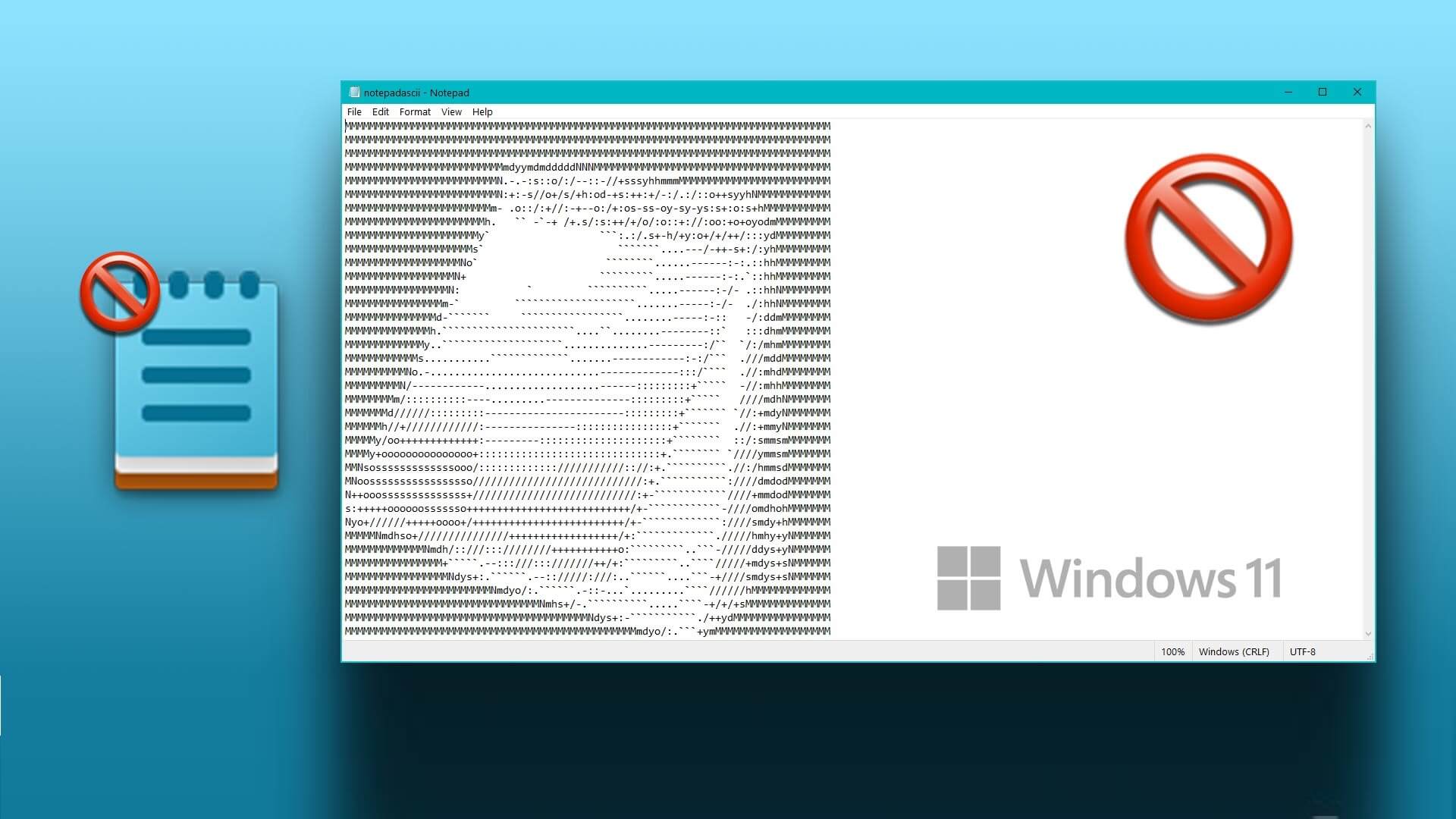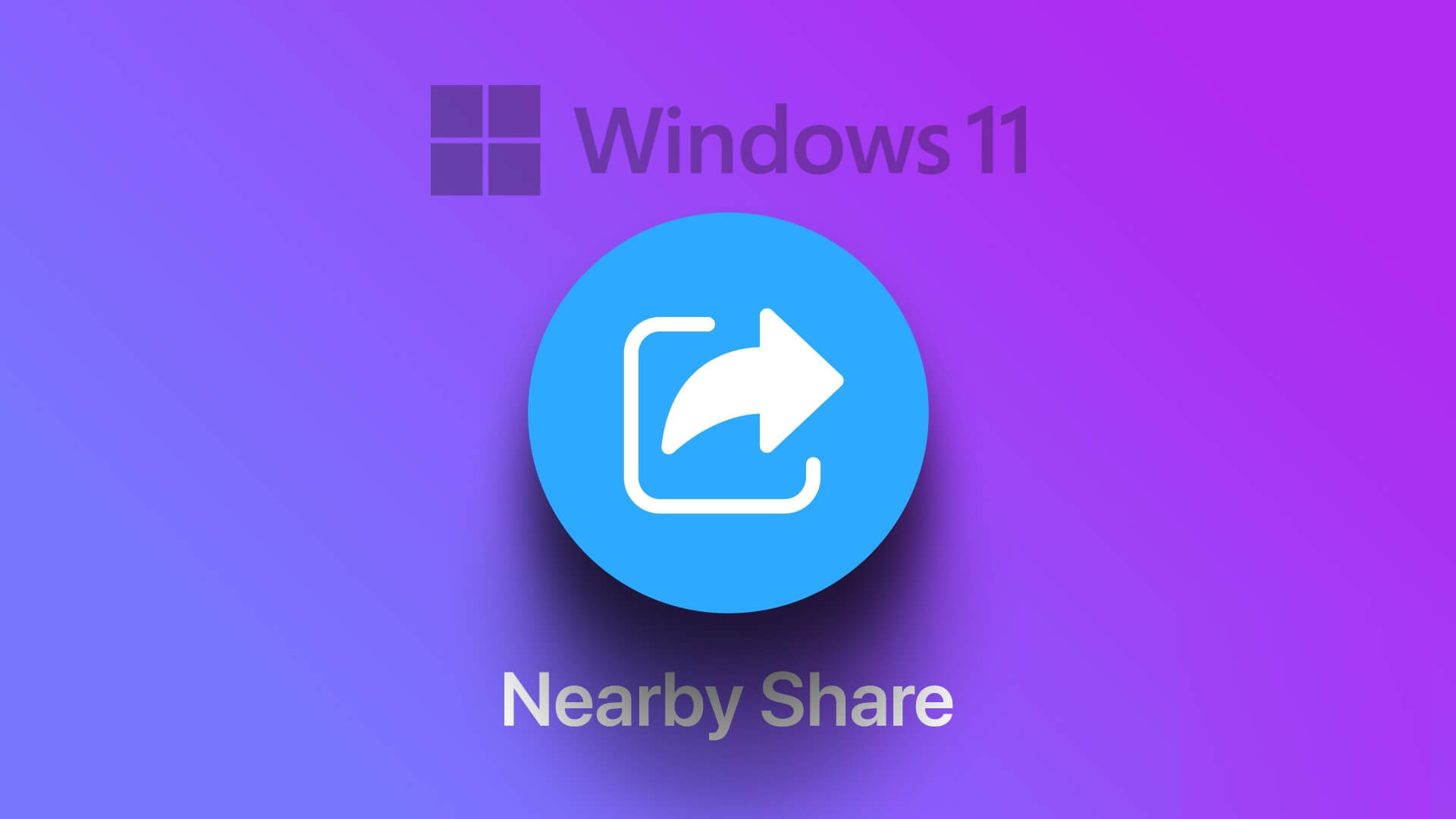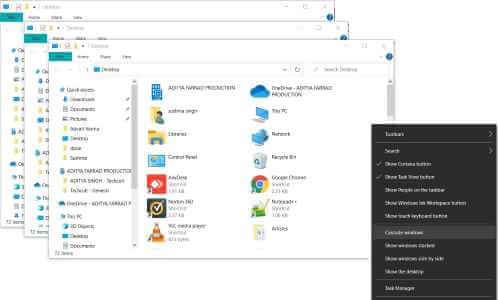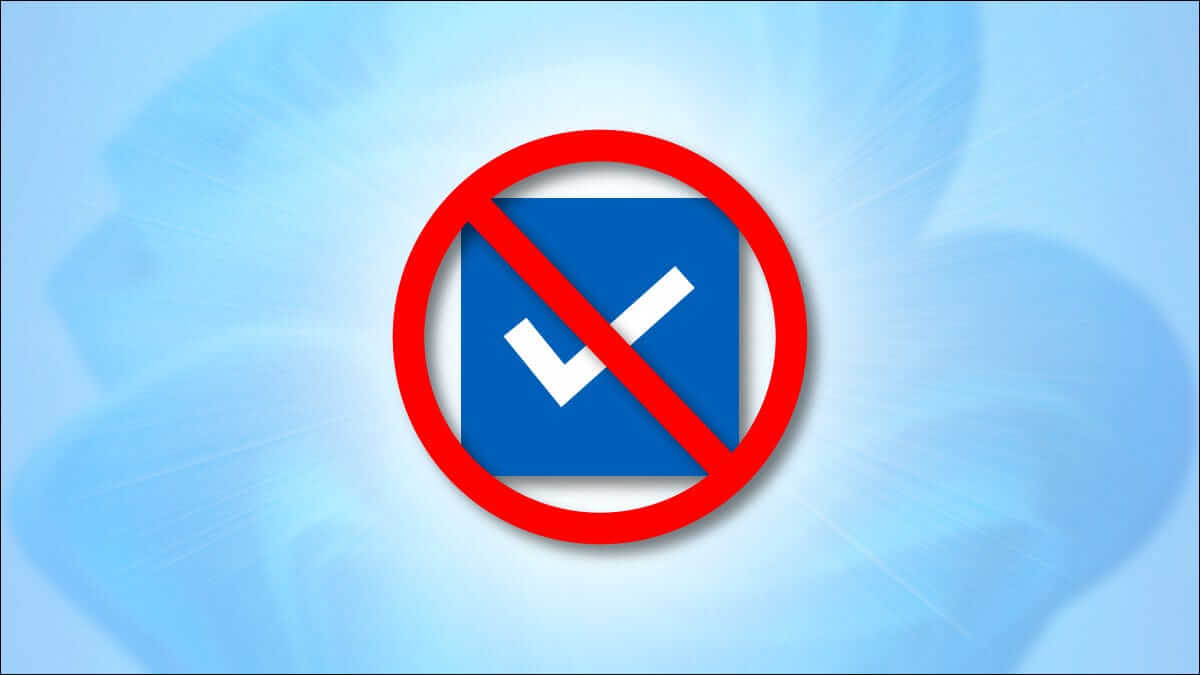2020년 전 세계적인 유행병과 봉쇄의 도래로 인해 화상 회의 애플리케이션, 특히 Zoom의 사용이 급증했습니다. Zoom 외에도 다음과 같은 앱이 있습니다. Microsoft 팀 또한 매일 사용의 증가. 이 무료 협업 소프트웨어는 데스크톱 클라이언트, Android 및 IOS 장치용 모바일 앱, 웹에서도 사용할 수 있습니다. Microsoft Teams는 컴퓨터를 시작할 때 열리는 자동 기능을 제공합니다. 이 기능은 시스템이 시작될 때 응용 프로그램을 열 필요가 없기 때문에 유용합니다. 그러나 때때로 이 기능은 시스템 부팅에 영향을 미치고 컴퓨터 속도를 저하시킬 수 있습니다. 시작 시 Microsoft Teams가 열리지 않도록 방지하는 방법과 Windows 10에서 Microsoft Teams 자동 시작을 비활성화하는 방법을 알려주는 유용한 가이드를 제공합니다.
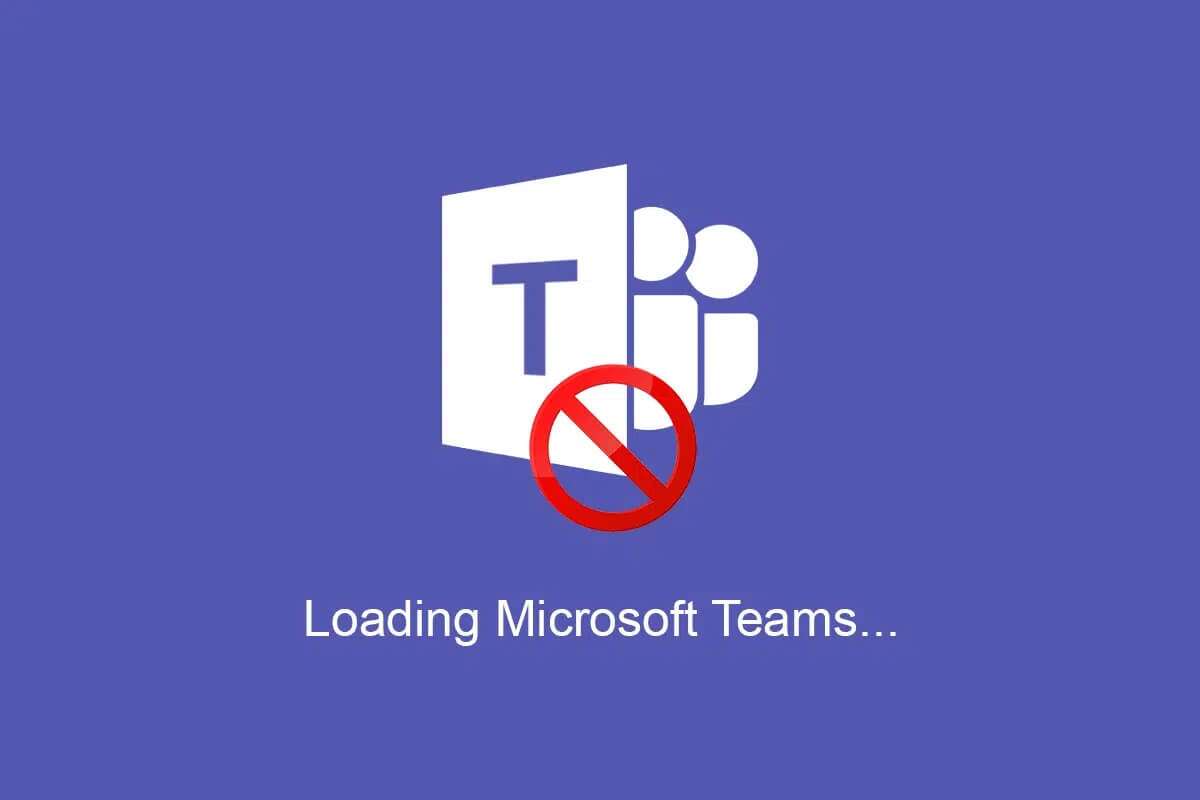
Windows 10에서 시작할 때 Microsoft Teams가 열리지 않도록 하는 방법
2021년 145월 현재 Microsoft는 XNUMX억 XNUMX만 명 이상의 일일 활성 사용자를 보고합니다. Microsoft 팀. 모든 Office 365 패키지의 공식적인 부분이 되었으며 소규모 조직과 대규모 조직 모두에서 많은 긍정적인 평가를 받았습니다. 다른 회의 앱과 마찬가지로 다음과 같은 기능을 제공합니다.
- 일대일 및 그룹 음성 및 영상 통화,
- 메모하기,
- 데스크톱 공유,
- 함께 넣어,
- 파일 업로드 및 다운로드,
- 단체 일정 등
가장 좋은 점은 터무니없이 복잡한 또 다른 암호를 기억할 필요 없이 기존 Microsoft 계정에서 간단히 로그인할 수 있다는 것입니다.
Windows 10에서 시작 시 Teams 자동 시작이 비활성화되는 이유는 무엇입니까?
- PC를 시작할 때 자동 실행 기능에 대한 일반적인 불만은 전체 시스템 부팅 시간에 부정적인 영향을 미친다는 것입니다.
- 자동으로 시작되는 것 외에도 Teams는 백그라운드에서 활성화되는 것으로도 알려져 있습니다.
ملاحظة : 앱이 백그라운드에서 실행되지 않는 경우 메시지 알림이 지연되거나 전혀 받지 못할 수 있습니다.
전문가 팁: 자동 재생 기능을 비활성화하기 전에 Microsoft Teams를 업데이트하세요.
수동으로 수행하더라도 Teams 자동 시작 기능이 비활성화되지 않는 경우가 있습니다. 이전 버전의 Teams 때문일 수 있습니다. 다음 단계에 따라 Microsoft Teams를 업데이트한 다음 Windows 10에서 Microsoft Teams 자동 시작을 비활성화합니다.
1. 켜다 Microsoft 팀 انقر فوق 점 XNUMX개 아이콘.
2. 옵션 선택 업데이트 확인 , 보여진 바와 같이.
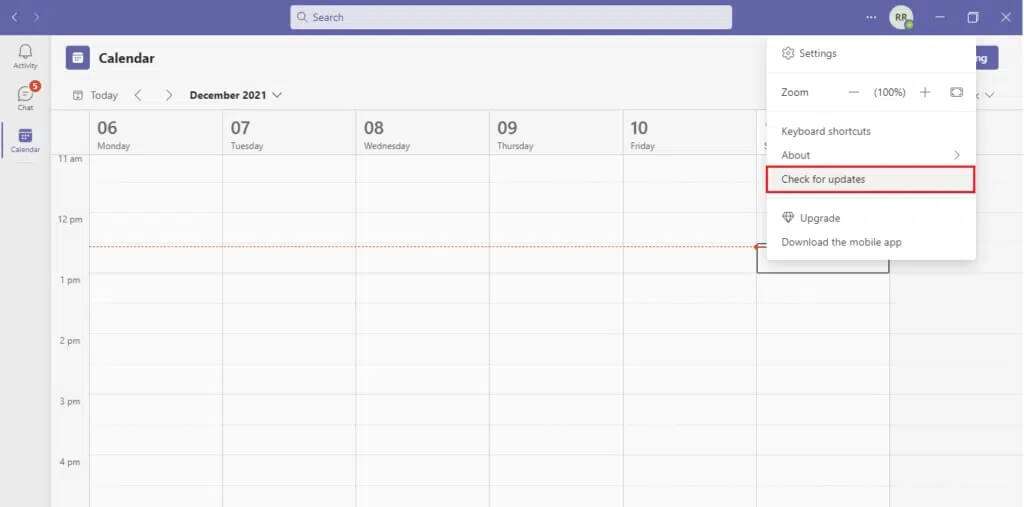
3. 업데이트 예정 Microsoft 팀 업데이트가 있으면 자동으로.
4. 주어진 방법 중 하나를 따라 자동 시작 기능을 비활성화합니다.
방법 1: 일반 Teams 설정을 통해
다행히 Microsoft는 Teams 앱 설정 자체에서 자동 시작을 비활성화하는 옵션을 포함했습니다. 이렇게 하려면 다음 단계를 따르세요.
1. 누르기 윈도우 키 그리고 유형 Microsoft 팀 을 탭한 다음 열다 , 보여진 바와 같이.
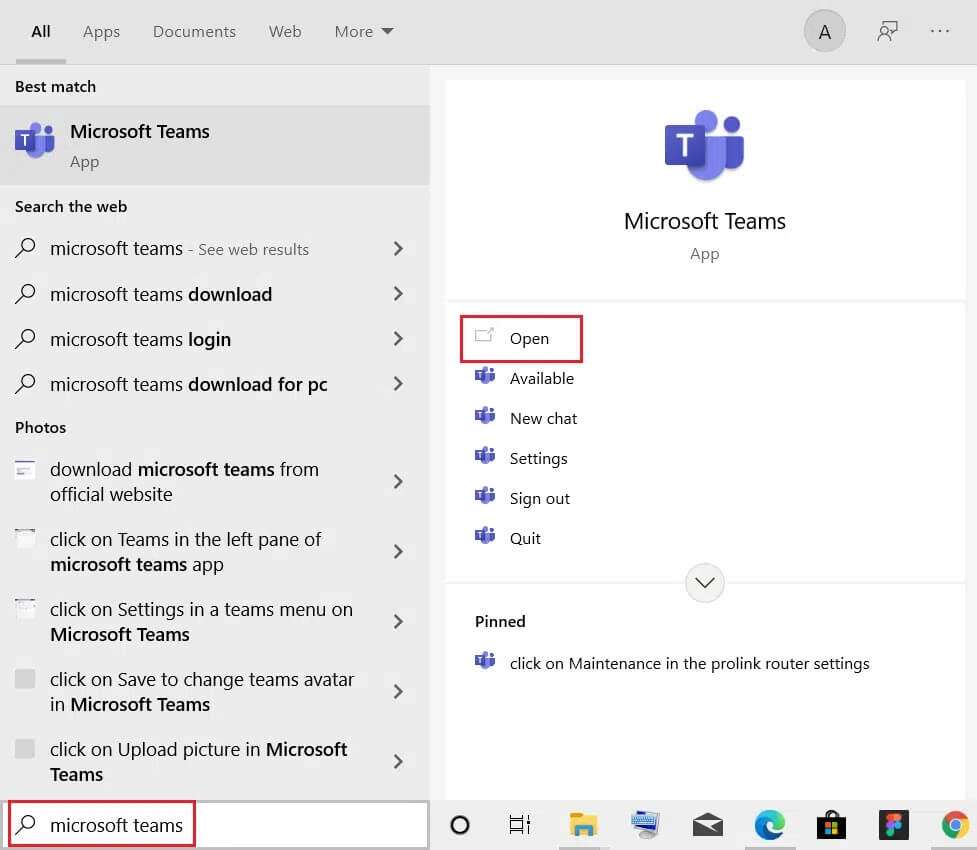
2. 클릭 점 XNUMX개 아이콘 근처 아이콘 식별 파일 당신과 선택 설정 보여진 바와 같이.
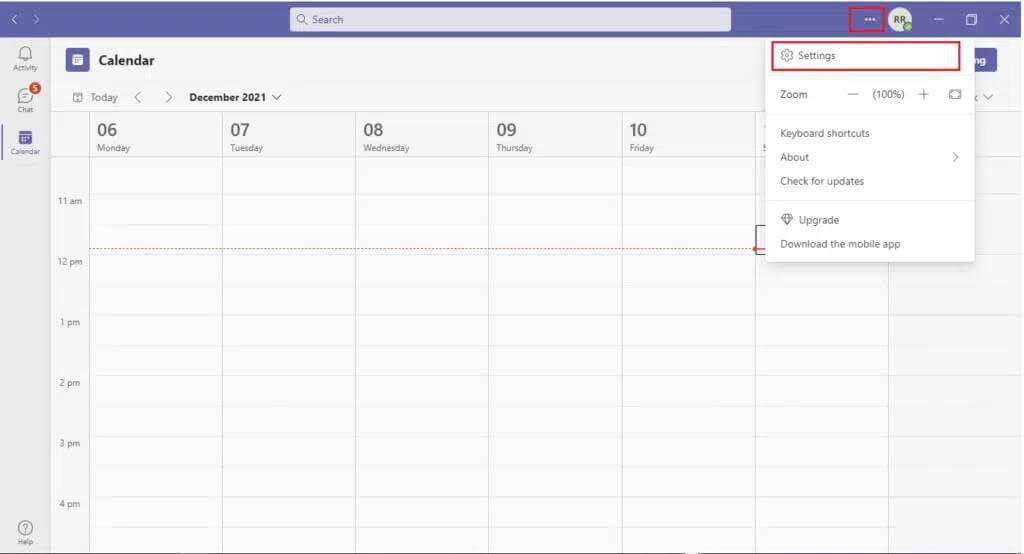
ملاحظة : Teams 자동 시작 설정을 비활성화하는 또 다른 빠른 방법은 작업 표시줄에서 애플리케이션 아이콘을 마우스 오른쪽 버튼으로 클릭하고 설정으로 이동하는 것입니다.
3. 탭으로 이동 "일반 설정" , 선택 해제 옵션 Teams가 백그라운드에서 실행되어 노트북 배터리가 소모되는 것을 방지하려면 다음을 수행하십시오.
- 자동 시작 응용 프로그램
- 백그라운드에서 앱 열기
- 종료 시 앱 실행 유지
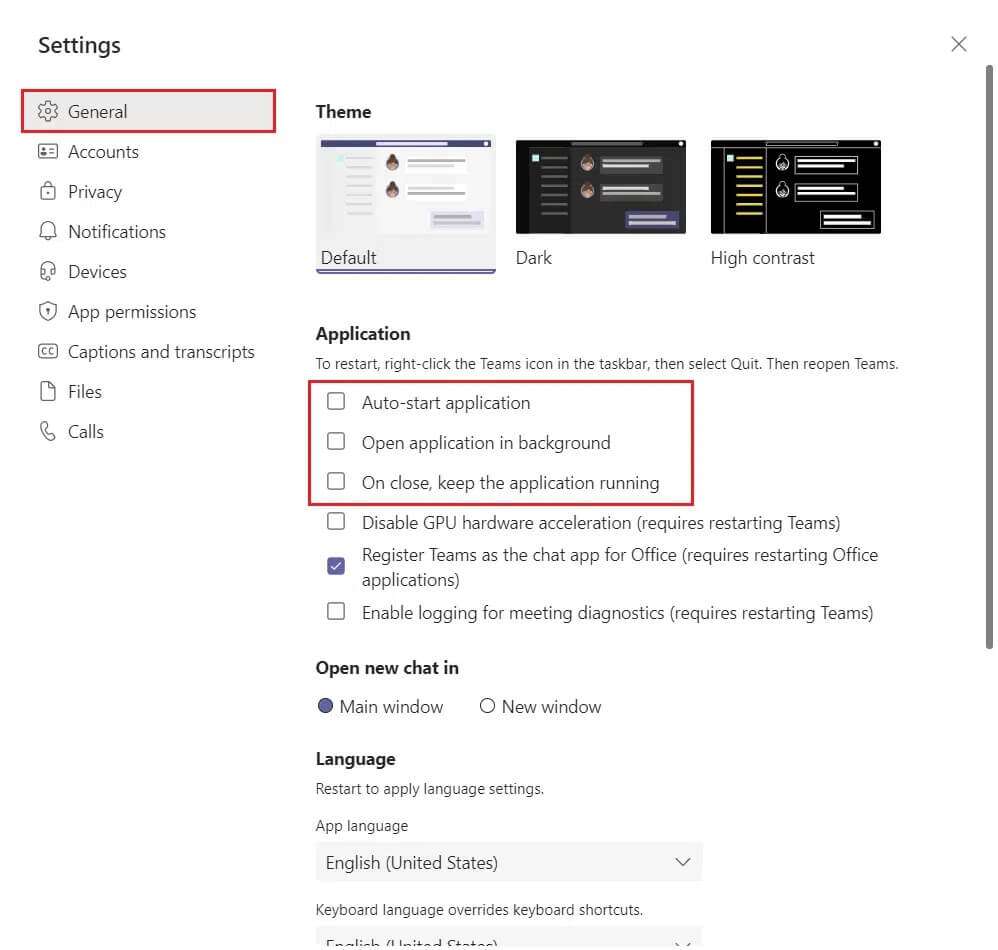
두 번째 방법: 작업 관리자를 통해
이전 버전의 Windows OS에서는 모든 시작 응용 프로그램 및 관련 작업을 시스템 구성 응용 프로그램에서 찾을 수 있었습니다. 그러나 시작 응용 프로그램 설정이 작업 관리자로 이동되었습니다. 이전과 마찬가지로 여기에서 Windows 10에서 Microsoft Teams 자동 실행을 비활성화할 수도 있습니다.
1. 키를 누르십시오 Ctrl + Shift + Esc를 개봉과 동시에 작업 관리자.
2. 탭으로 이동 시작.
ملاحظة : 자세히 보기 옵션을 클릭하면 작업 관리자를 자세히 볼 수 있습니다.
3. 찾기 Microsoft 팀 , 마우스 오른쪽 버튼으로 클릭하고 선택 장애를 입히다 목록에서.
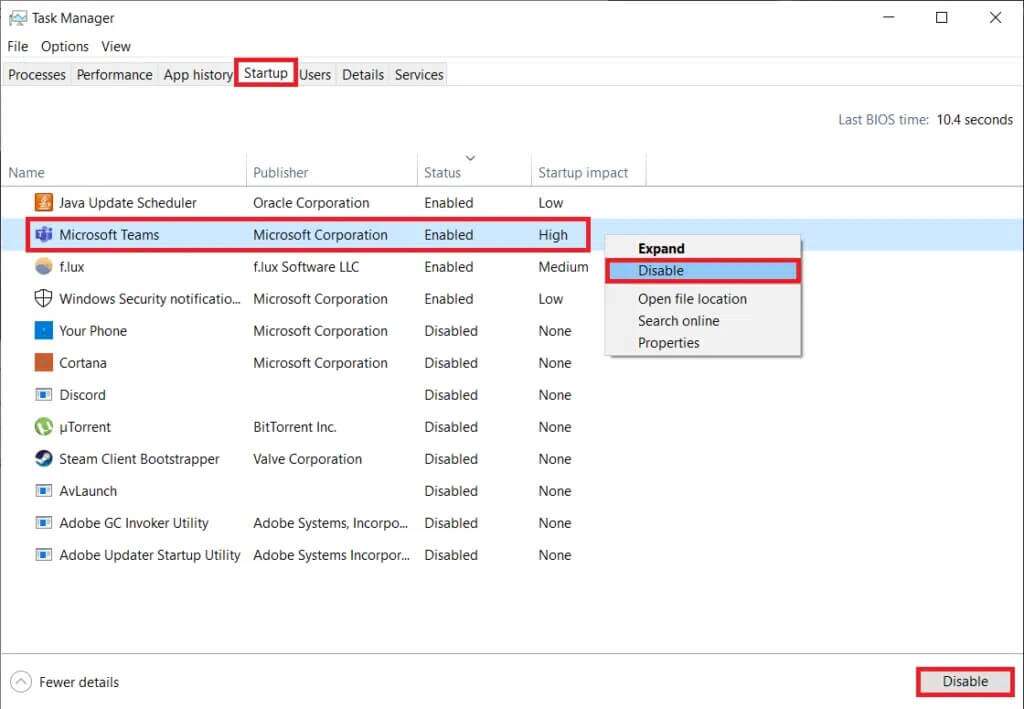
방법 XNUMX: Windows 설정을 통해
작업 관리자에 표시되는 시작 응용 프로그램 목록은 Windows 설정에서도 찾을 수 있습니다. Windows 설정을 통해 시작할 때 Microsoft Teams가 열리지 않도록 하는 방법은 다음과 같습니다.
1. 내 키를 누릅니다. 윈도우 + I 함께 실행 윈도우 설정.
2. 클릭 앱 설정 아래 그림과 같이.
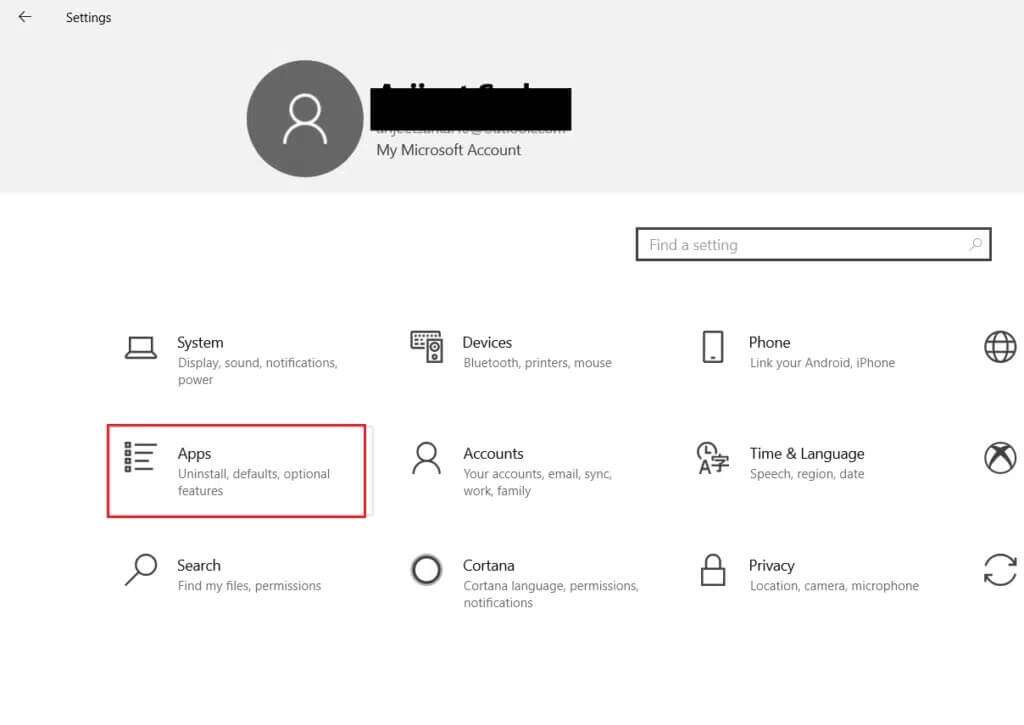
3. 메뉴로 이동 시작 설정 오른쪽 창에서
4. 찾기 Microsoft 팀 그리고 앱 전환기를 끕니다.
ملاحظة : 응용 프로그램을 사전순으로 또는 시작 효과를 기준으로 정렬할 수 있습니다.
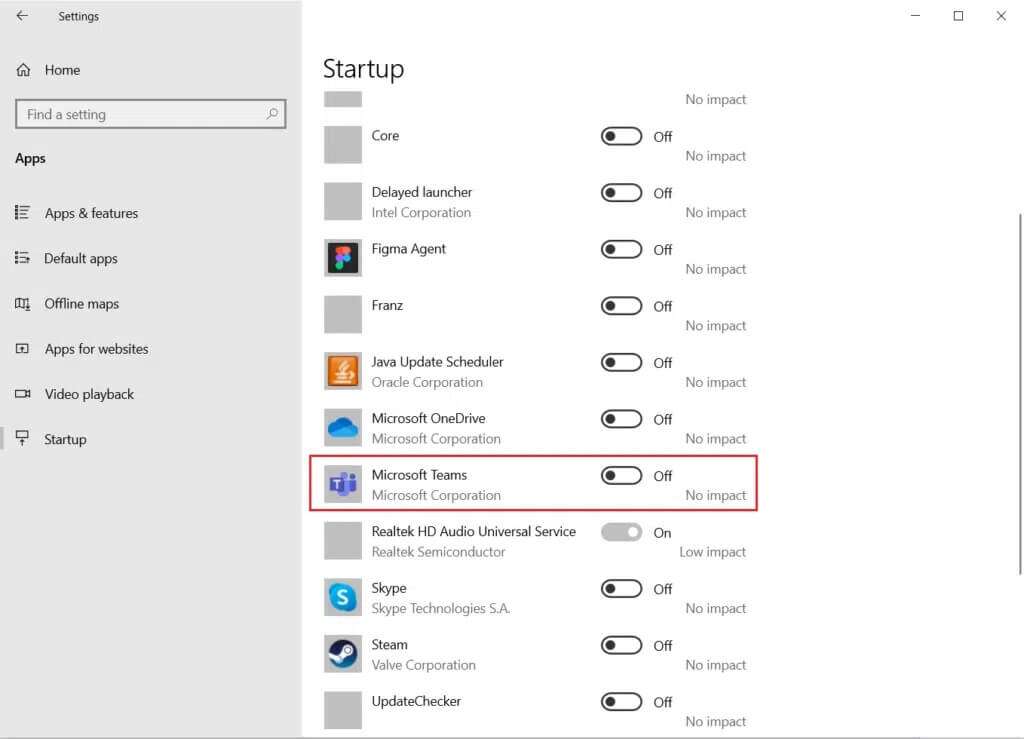
방법 XNUMX: 레지스트리 편집기를 통해
Microsoft Teams가 처음 Office 365 제품군과 함께 번들로 제공되기 시작했을 때 자동으로 시작되는 것을 막을 수 있는 쉬운 방법이 없었습니다. 어떤 이유로 Windows 시작 응용 프로그램 목록에서 응용 프로그램을 찾을 수 없으며 자동 시작을 비활성화하는 유일한 방법은 프로그램의 레지스트리 항목을 삭제하는 것입니다.
ملاحظة : 모든 사고는 심각한 문제를 포함하여 더 많은 문제로 이어질 수 있으므로 Windows 레지스트리를 수정할 때 매우 주의해야 합니다.
1. . 키를 누릅니다. 윈도우 + R 시작한다 대화 상자 ،
2. 유형 regedit를 , 키를 누릅니다. 엔터 버튼 시작한다 레지스트리 편집기.
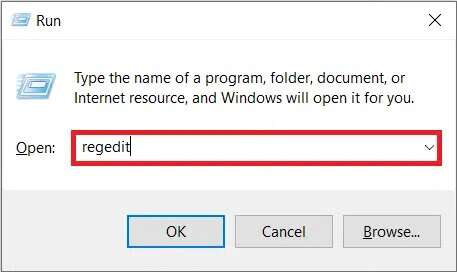
3. 클릭 "네" 클레임에서 사용자 계정 제어 계속하려면 다음을 따르십시오.
4. 주소 표시줄에서 아래 제공된 사이트 경로로 이동합니다.
컴퓨터\HKEY_CURRENT_USER\SOFTWARE\Microsoft\Windows\CurrentVersion\실행
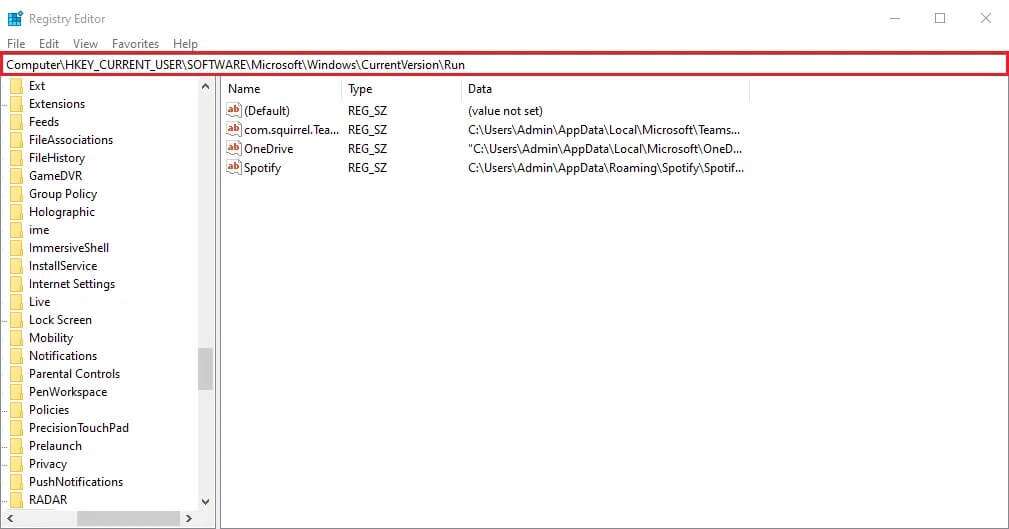
5. 왼쪽 창에서 마우스 오른쪽 버튼으로 클릭합니다.com.squirrel.Teams.Teams(모든 Microsoft Teams 값) 옵션을 선택하고 삭제 추천 이미지에 표시됩니다.
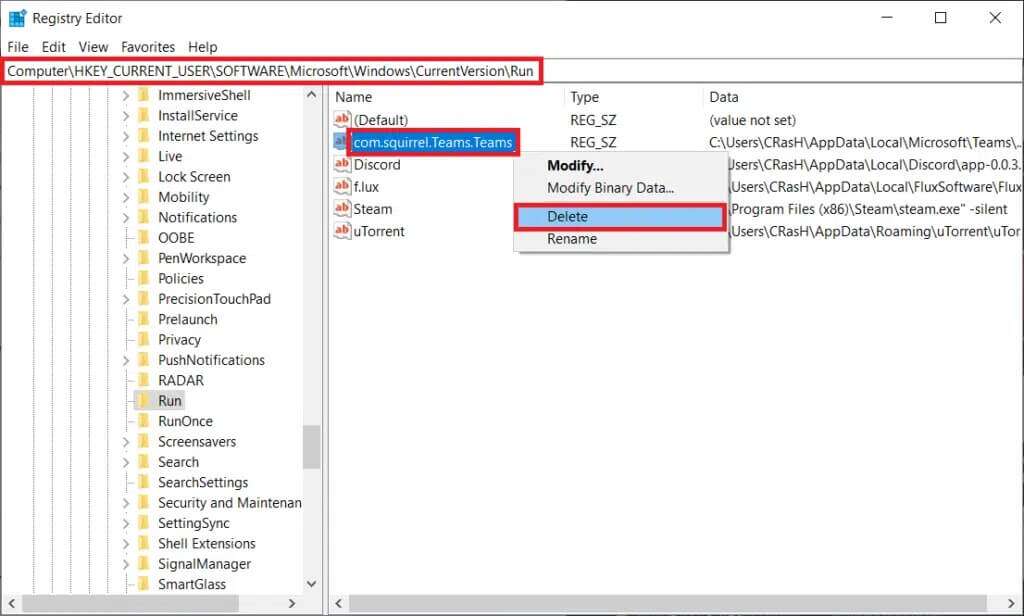
자주 묻는 질문
Q1. Microsoft Teams를 어떻게 닫습니까?
답변. Microsoft Teams는 X(닫기) 버튼을 클릭한 후에도 활성 상태로 유지되는 애플리케이션 중 하나입니다. Teams를 완전히 닫으려면 그의 아이콘 작업 표시줄에서 선택 종결. 또한 비활성화 특색 닫을 때 에서 앱을 계속 실행 팀 설정 다음에 X를 클릭할 때 응용 프로그램이 완전히 닫히도록 합니다.
위의 방법이 예방 방법을 배우는 데 도움이 되었기를 바랍니다. Microsoft 팀 시작할 때 열 때부터. 또한 이 기사와 관련하여 질문/제안이 있는 경우 댓글 섹션에 자유롭게 남겨주세요.